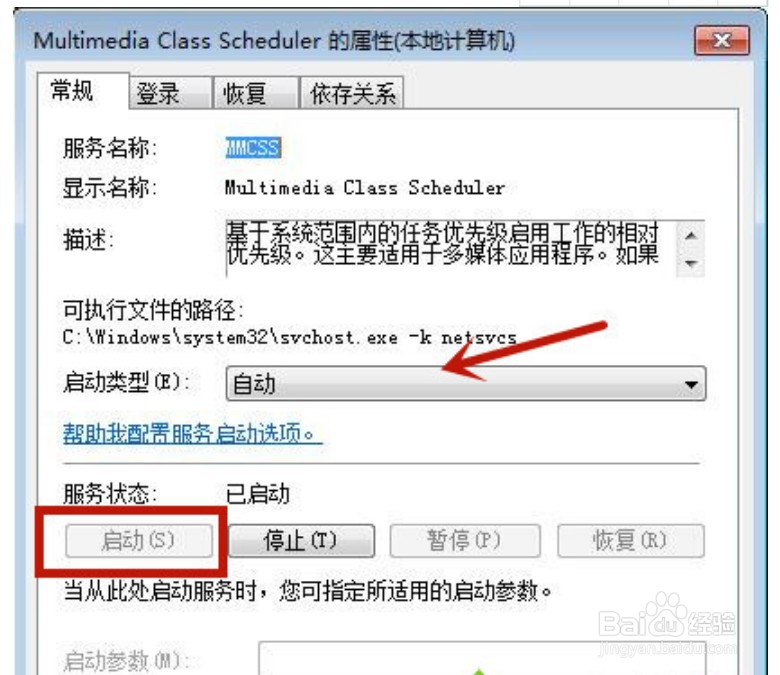电脑声音图标显示红叉怎么解决
1、首先右击桌面上的“计算机”,并选择“管理”;
2、依次打开左侧的“服务和应用程序-服务”,在此窗口下找到Multimedia Class Scheduler”;
3、双击打开Multimedia Class Scheduler,将启动类型设置为“自动”,服剞脑惨丁务状态设置为“启动”,点击“确定”;
4、接着在服务窗口中找到“Windows Audio”,同样将启动类型设置为“自动”,服务状态设置为“启动”,点击“确定”;
声明:本网站引用、摘录或转载内容仅供网站访问者交流或参考,不代表本站立场,如存在版权或非法内容,请联系站长删除,联系邮箱:site.kefu@qq.com。
阅读量:32
阅读量:63
阅读量:88
阅读量:47
阅读量:64